converta MPG / MPEG para MP4 com velocidade rápida e alta qualidade de imagem / som.
- Converter AVCHD para MP4
- Converter MP4 para WAV
- Conversão MP4 para WebM
- Conversão MPG para MP4
- Converter SWF para MP4
- Converter MP4 para OGG
- Converter VOB para MP4
- Converter M3U8 em MP4
- Converter MP4 para MPEG
- Incorporar legendas no MP4
- Divisores MP4
- Remover áudio do MP4
- Converta vídeos 3GP para MP4
- Editar arquivos MP4
- Converter AVI para MP4
- Converter MOD para MP4
- Converter MP4 para MKV
- Conversão WMA para MP4
- Converter MP4 para WMV
Como mesclar vídeos: explicado (2023)
 atualizado por Lisa Ou / 19 de outubro de 2021 16:30
atualizado por Lisa Ou / 19 de outubro de 2021 16:30Ao gravar vídeos, há casos em que não podemos deixar de pressionar o botão parar por engano, fazendo com que o filme se quebre em pequenos fragmentos que não são adequados para assistir ou compartilhar. Também há horários em que você pode querer mesclar vídeos para uma apresentação ou outros motivos. Mas a questão é: como você pode mesclar vídeos do método mais simples e eficaz possível? Nesse tópico, mesclá-los em um único vídeo está em alta demanda. Para ajudá-lo a resolver isso, este artigo apresenta todas as melhores formas e ferramentas possíveis de usar para mesclar vídeos.
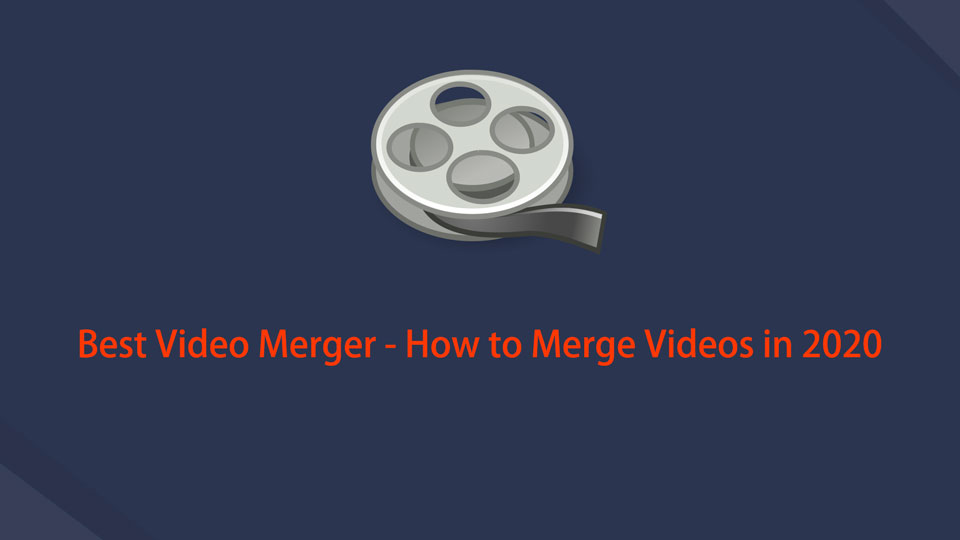

Lista de guias
1. Como mesclar vídeos
Se você está procurando uma maneira rápida e fácil de mesclar seus arquivos de vídeo por qualquer um dos motivos listados acima, este artigo o guiará pelo processo em detalhes.
Como mesclar vídeos com o iMovie
O iMovie é um dos softwares populares criados pela Apple para seus sistemas operacionais iOS e macOS. Possui uma interface de usuário simples com uma linha do tempo, janela de visualização e navegador de mídia que contém ferramentas para alterar e modificar as configurações de cor do vídeo, recortar, combinar e girar clipes de vídeo, estabilizar filmes, adicionar transições de vídeo e muito mais. Como dito anteriormente, ele pode ser usado para mesclar dois vídeos no iPhone, iPad e Mac.
Passos sobre como mesclar vídeos no iPhone ou iPad com o iMovie:
Passo 1Primeiro, baixe o aplicativo iMovie no seu iPhone ou iPad acessando a App Store e, em seguida, inicie o aplicativo.
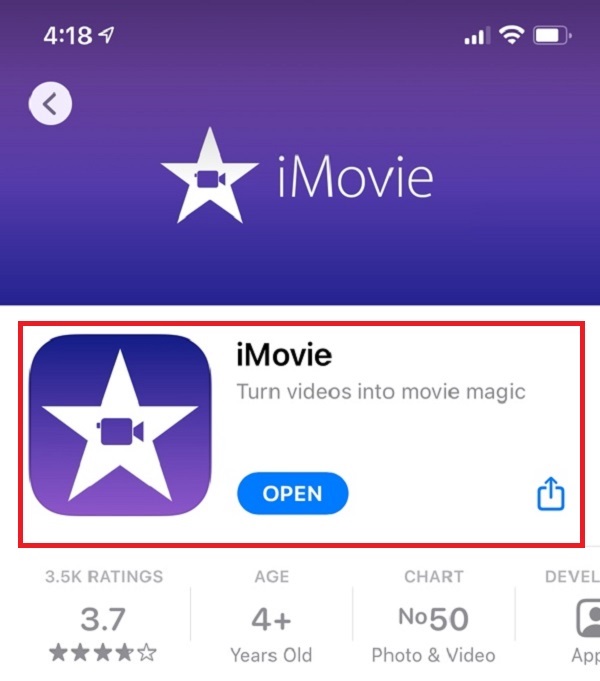
Passo 2Na interface principal, insira ou adicione seus vídeos usando o botão de sinal de mais (+). Na janela Novo Projeto, clique em Filme.
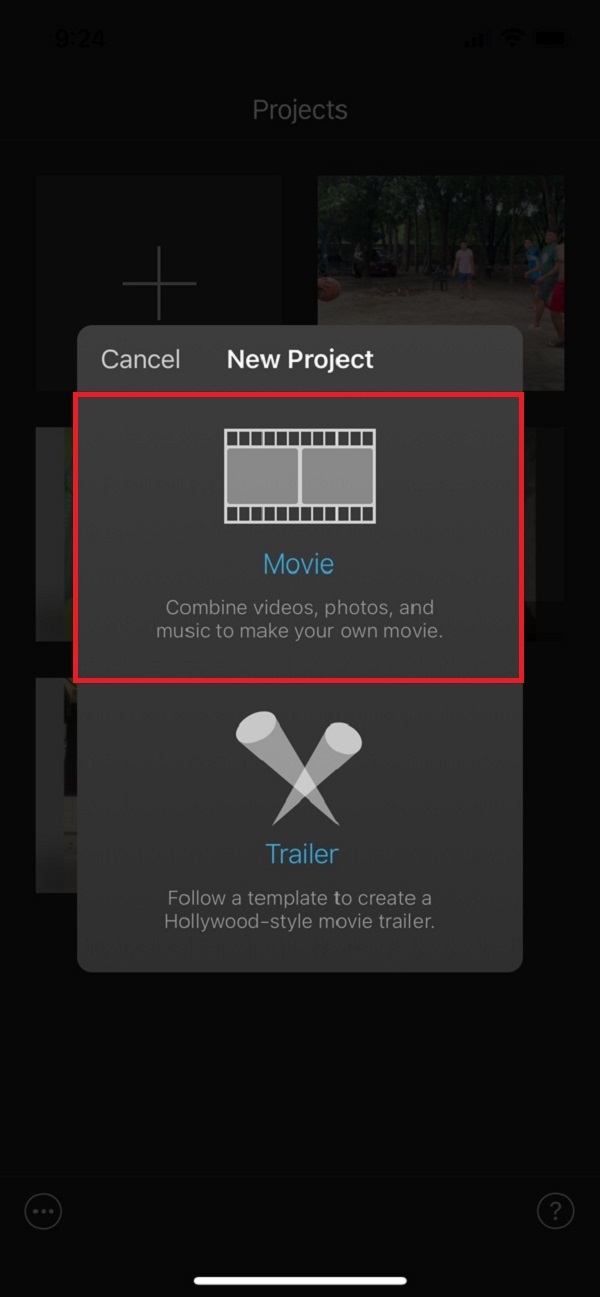
Passo 3Depois disso, adicione seus arquivos de vídeo tocando no botão de sinal de mais (+). Em seguida, selecione todos os vídeos que você deseja mesclar. Em seguida, clique no Criar filme na parte inferior da tela.
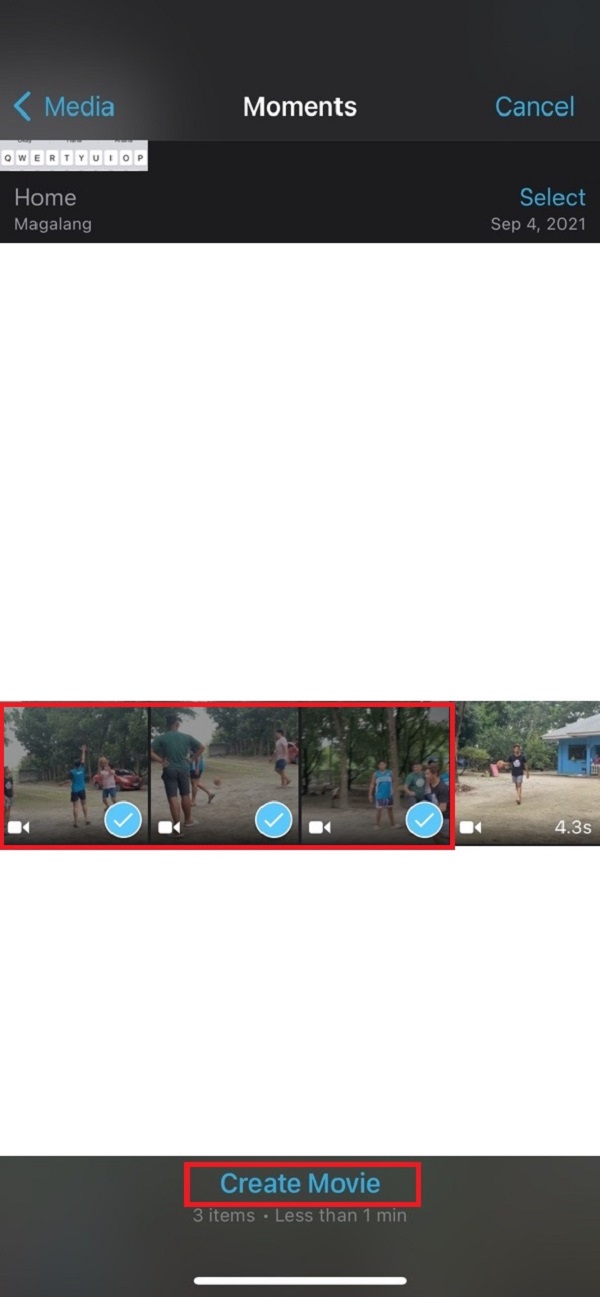
Passo 4Por fim, certifique-se de que os videoclipes estejam perfeitamente alinhados com a saída de vídeo desejada. Em seguida, clique no Pronto na parte superior esquerda da interface e pronto.
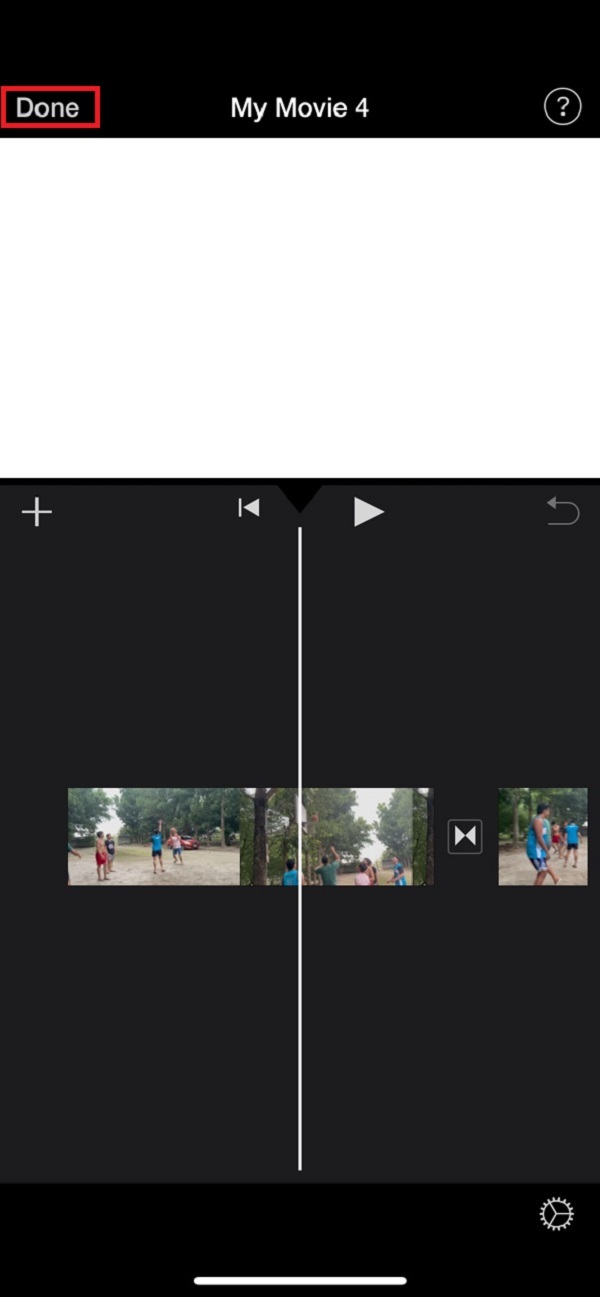
Passos para mesclar vídeos no Mac com o iMovie:
Passo 1Baixe e instale o iMovie no seu computador Mac. Depois disso, inicie o software.
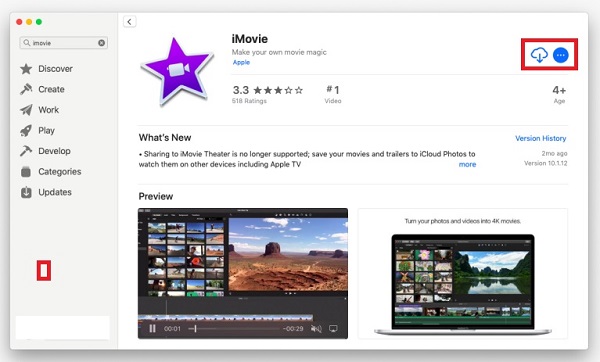
Passo 2Na interface inicial, clique em Novo projeto para permitir que você importe seus videoclipes no Caixa de mídia. Em seguida, basta clicar no clipe no Caixa de mídia enquanto pressiona o Command Tecla para selecionar os videoclipes que você deseja mesclar.
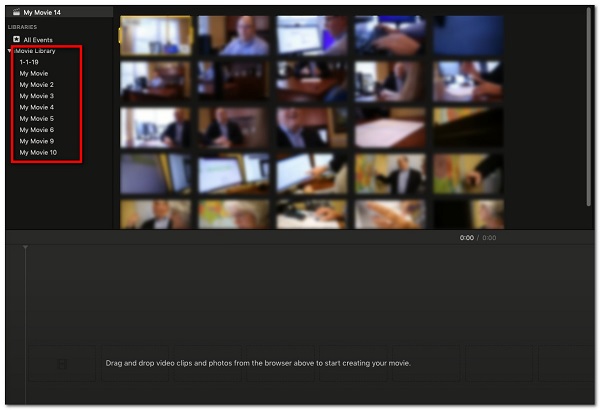
Passo 3Basta arrastá-lo para a linha do tempo e certificar-se de que eles estejam organizados e alinhados corretamente à sequência da saída de vídeo que você deseja. Clique no Partilhar botão no canto superior direito e, em seguida, clique no botão Envie o ícone.
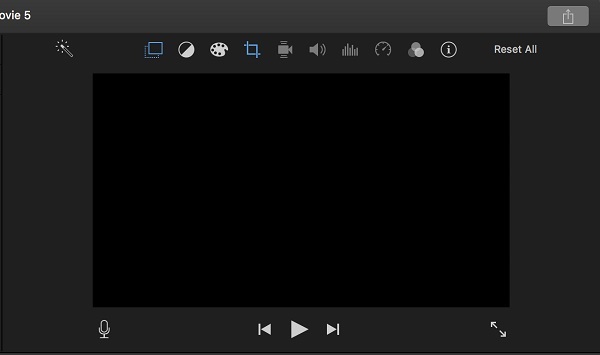
Passo 4Na janela pop-up, personalize o nome do arquivo de saída, formato do arquivo de saída, resolução, qualidade e velocidade de compactação. Em seguida, clique no Próximo botão.
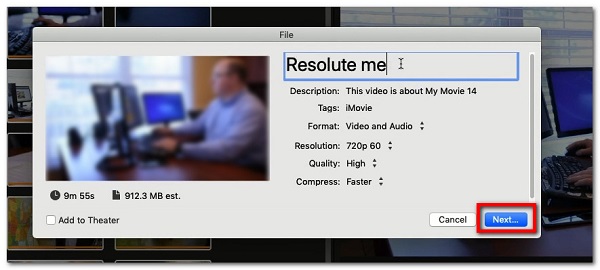
Passo 5Por fim, selecione a pasta onde deseja salvar o arquivo de vídeo mesclado e clique no botão Salvar botão.
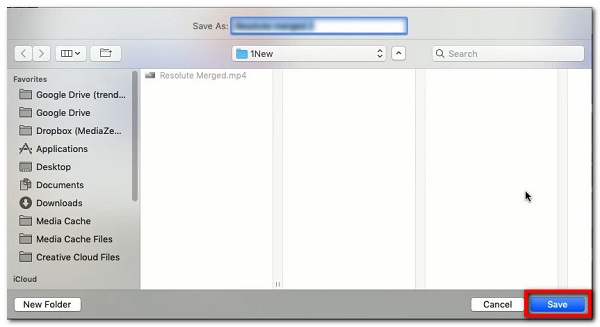
2. Como mesclar vídeos com o FoneLab Video Converter Ultimate
FoneLab Video Converter Ultimate é um programa completo que certamente pode ajudá-lo a melhorar a apresentação geral de suas imagens de vídeo e clipes para qualquer finalidade. Ele também possui uma interface amigável e adaptável que o torna simples para completar suas tarefas. Uma de suas funções notáveis é que ele pode ser usado para mesclar vídeos em apenas alguns cliques com tamanho de arquivo razoável. Além disso, também possui uma velocidade de conversão rápida, muitas opções de formato de arquivo, conversão em massa, uma ampla gama de compatibilidade e saída de alta qualidade. Por fim, ele pode ser instalado em computadores Windows e Mac, o que o torna mais fácil de usar.
O Video Converter Ultimate é o melhor software de conversão de vídeo e áudio que pode converter MPG / MPEG para MP4 com velocidade rápida e alta qualidade de imagem / som.
- Converta qualquer vídeo / áudio como MPG, MP4, MOV, AVI, FLV, MP3, etc.
- Suporta conversão de vídeo HD 1080p / 720p e 4K UHD.
- Recursos poderosos de edição, como Aparar, Cortar, Girar, Efeitos, Aprimorar, 3D e muito mais.
Passos para mesclar vídeos com o FoneLab Video Converter Ultimate:
Passo 1Baixe e instale o FoneLab Video Converter Ultimate em um computador. Em seguida, inicie o software para ver sua interface de navegação fácil de usar.
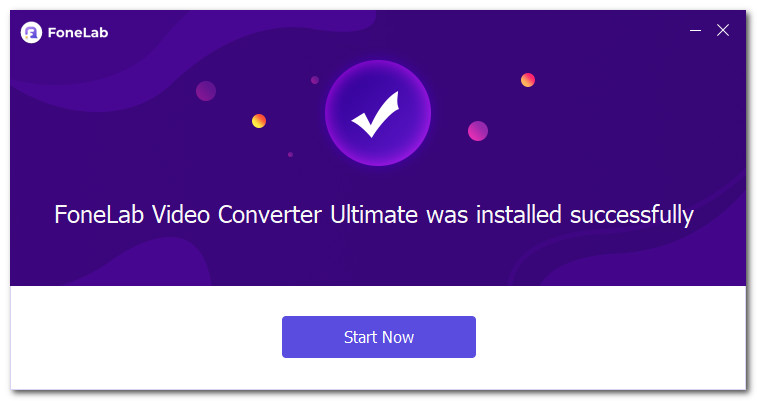
Passo 2Na interface principal, veja e clique no Caixa de ferramentas painel. Em seguida, selecione o Incorporação de vídeo ferramenta.
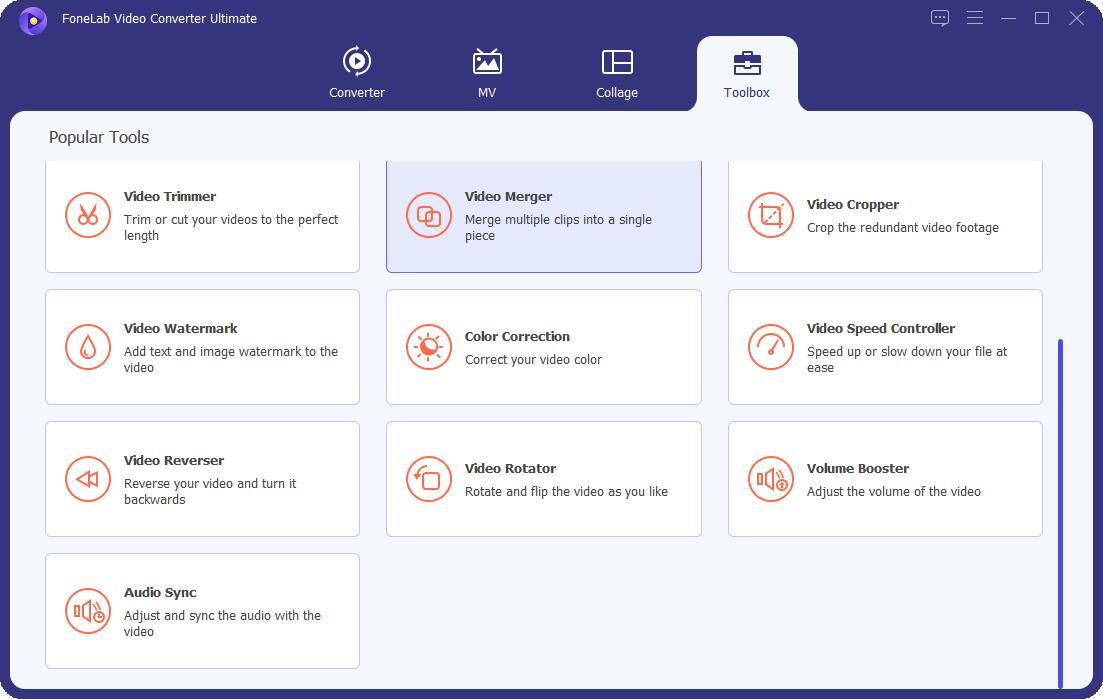
Passo 3Depois disso, uma janela pop-up aparecerá com um botão de sinal de mais (+) para adicionar ou arrastar os videoclipes que deseja mesclar.
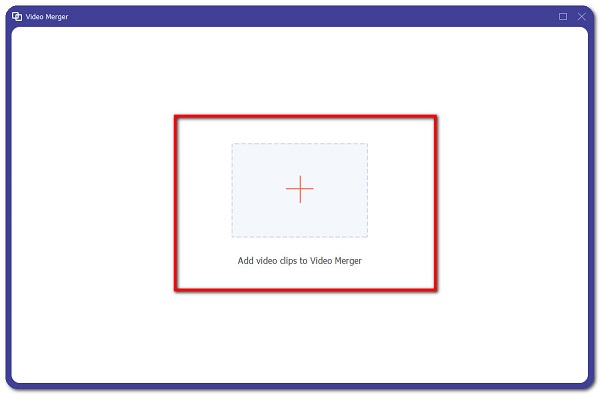
Passo 4Adicione ou arraste o arquivo a ser mesclado e organize-os de acordo com a saída desejada. Além disso, edite-os usando as ferramentas de edição, se desejar. Por último, clique no botão Exportações botão e seu arquivo de vídeo mesclado será salvo em seu computador.
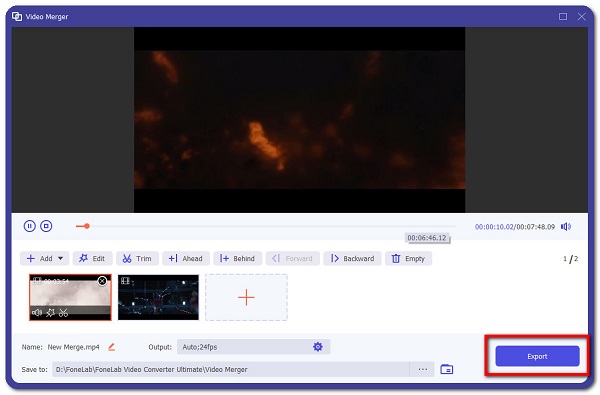
3. Como mesclar vídeos com o Adobe Spark
Adobe Spark é um software projetado especificamente para produzir gráficos e criativos com botões fáceis de usar que permitem editar e criar saídas. Também pode ser usado para editar arquivos de vídeo, principalmente para mesclá-los. Além disso, permite editar, adicionar e atualizar o nível de apresentabilidade de seus videoclipes antes de salvá-los. Além disso, fornece serviços de Internet para qualquer dispositivo que possa ser usado para editar e mesclar vídeos.
Etapas para mesclar vídeos com Adobe Spark (software):
Passo 1Baixe e instale o Adobe Spark em seu computador. Em seguida, abra o software para ver sua interface.
Passo 2Na interface, carregue ou arraste todos os seus vídeos a serem mesclados e, em seguida, organize-os na linha do tempo.
Passo 3Em seguida, usando a ferramenta de edição, edite e personalize seu vídeo de acordo com sua preferência. Depois disso, basta clicar no Baixar botão, então ele será salvo automaticamente no seu dispositivo como um arquivo de vídeo mesclado.
Etapas para mesclar vídeos usando AdobeSpark (online):
Passo 1Acesse spark.adobe.com. Para usá-lo, você deve primeiro fazer o login. Depois disso, clique no botão de sinal de mais (+) para criar um projeto.
Passo 2Em seguida, clique no botão Projeto de vídeo e Começar do zero. Em seguida, adicione seus arquivos de vídeo clicando no botão de sinal de mais (+). Depois de adicionar seu arquivo de vídeo, edite e personalize seu vídeo usando as ferramentas de edição.
Passo 3Quando terminar, basta clicar no Baixar botão na parte superior central da interface e pronto e ele será salvo automaticamente no seu dispositivo como um arquivo de vídeo mesclado.
Como mesclar vídeos com o VLC Media Player
O VLC Media Player é um reprodutor multimídia de plataforma cruzada de código aberto que é executado em sistemas multi-operacionais como Windows, Mac OSX e Linux. É um software de uso gratuito que oferece alto nível de compatibilidade com diversos formatos de arquivo e outras funcionalidades, como capturas de tela e criação de trechos de vídeos. Além disso, pode ser usado para mesclar dois vídeos.
Passo 1Baixe e instale o VLC Media Player no seu computador. Na interface principal, clique na guia Mídia e, no menu suspenso, selecione Abrir vários arquivos opção.
Passo 2Na janela pop-up, selecione o Envie o e, em seguida, clique no sinal de mais (+) ou no botão Adicionar para adicionar os vídeos a serem mesclados.
Passo 3Depois disso, abra o menu suspenso no Jogar menu e selecione o Converter opção localizada na parte inferior da interface.
Passo 4Uma nova janela será aberta de onde você seleciona o local da área de trabalho para salvar o arquivo mesclado. Por último, clique no botão Iniciar para prosseguir com o processo de fusão de vídeo do VLC.
O Video Converter Ultimate é o melhor software de conversão de vídeo e áudio que pode converter MPG / MPEG para MP4 com velocidade rápida e alta qualidade de imagem / som.
- Converta qualquer vídeo / áudio como MPG, MP4, MOV, AVI, FLV, MP3, etc.
- Suporta conversão de vídeo HD 1080p / 720p e 4K UHD.
- Recursos poderosos de edição, como Aparar, Cortar, Girar, Efeitos, Aprimorar, 3D e muito mais.
2. Gráfico de comparação em escala real entre 4 ferramentas de fusão de vídeo
| FoneLab Video Converter Ultimate | Adobe Spark | VLC Media Player | |
| Interface fácil de usar | Sim | Sim | Não |
| Velocidade do processo de fusão | Processo de fusão rápida | Processo lento para renderizar / baixar | Processo lento para renderizar / baixar |
| Suporta saída multiformato | Sim | Não | Sim |
| Suporta ferramentas de edição | Sim | Sim | Não |
| Tamanho do arquivo mesclado | Tamanho de arquivo pequeno | Tamanho de arquivo grande | Tamanho de arquivo grande |
3. Perguntas frequentes sobre mesclagem de vídeos
1. A fusão de vídeo aumenta o tamanho do arquivo?
Quando você mescla arquivos de vídeo, definitivamente o tamanho aumenta, pois você combinou todos os seus vídeos em um arquivo. É por isso que se você quiser economizar espaço de armazenamento, escolha FoneLab Video Converter Ultimate, pois ele pode mesclar vídeos e editá-los antes de salvá-los com um tamanho de arquivo razoável.
2. A fusão de vídeos reduz a qualidade?
Mesclar vídeos é o mesmo que compactá-los em um arquivo; a qualidade dos vídeos pode ser prejudicada. Quando os vídeos não são combinados corretamente, o áudio dos arquivos pode ser afetado. Com isso em mente, FoneLab Video Converter Ultimate é o software que você pode usar para resolver esses problemas. Ele pode combinar seus arquivos de vídeo sem perdas e sem problemas.
3. Posso mesclar vídeos com diferentes formatos de arquivo?
Mesclar arquivos de vídeo com diferentes formatos de arquivo pode ser um desafio porque nem todos os softwares de mesclagem de vídeo suportam, mas o FoneLab Video Converter Ultimate sim. Ele permite que você combine arquivos de vídeo de vários tipos.
O Video Converter Ultimate é o melhor software de conversão de vídeo e áudio que pode converter MPG / MPEG para MP4 com velocidade rápida e alta qualidade de imagem / som.
- Converta qualquer vídeo / áudio como MPG, MP4, MOV, AVI, FLV, MP3, etc.
- Suporta conversão de vídeo HD 1080p / 720p e 4K UHD.
- Recursos poderosos de edição, como Aparar, Cortar, Girar, Efeitos, Aprimorar, 3D e muito mais.
Como resultado, mesclar vídeos não será mais um desafio. As soluções listadas acima devem ser suficientes para guiá-lo pelo processo de como mesclar vídeos em um. Todas as ferramentas são benéficas e podem ajudá-lo. Contudo, FoneLab Video Converter Ultimate é a melhor ferramenta que você pode usar de todos eles.
